【PCレビュー】GALLERIA ZGはRTX2080で「勝ち」を狙えるマシンだ
2019/08/11
 ドスパラのGALLERIA ZGを実機レビューします。
ドスパラのGALLERIA ZGを実機レビューします。
NVIDIA GeForce RTX 2080と、Intelの8コア8スレッドCPU、Core i7-9700Kを搭載しています。
※8/11 SSDが超高速NVMe M.2 SSDに、GeForce RTX2080 SUPER 8GBにアップグレードされました!SUPER!
6/15現在Core i9-9900KFに無料アップグレード中、価格も1万円下がりました。
執筆現在売上3位と、かなり売れているハイスペックマシンです。
「標準より高いスペックでありながら、買えなくはない価格」
この2つのバランスが高いですね。このグレードのマシンを持っている人はそこまで多くないと思います。
実際ゲーム性能はかなり高く、最高設定FHDで3桁fpsが余裕なゲームが沢山です。
価格や仕様につきましてはBTOの特性上変わることがあり、ドスパラのサイト上の表記が常に正しいものとなります。
また、現行モデルが終了している場合は後継モデルにリンクされています。
Contents
GALLERIA ZGのスペック、外観
| パーツ等 | 標準構成 | おすすめカスタマイズ |
| OS | Windows 10 Home 64ビット (ディスク付属) | |
| 保証 | 持ち込み1年保証 | 3年延長保証 |
| CPU | インテル Core i9-9900KF |
|
| CPUファン | 静音パックまんぞくコース (高性能CPUファンで静音化&冷却能力アップ) |
Scythe 虎徹 Mark Ⅱ(SCKTT-2000) |
| CPUグリス | ノーマルグリス | Thermal Grizzly製グリス |
| グラフィック | GeForce RTX2080 SUPER 8GB (3スロット使用/HDMI x1, DisplayPort x3) |
|
| 電源 | 700W 静音電源(80PLUS GOLD) | CORSAIR 850W 静音電源 (80PLUS PLATINUM/ HX850i) |
| メモリ | 16GB DDR4 SDRAM (PC4-21300/8GBx2/2チャネル) |
色々同時にやるなら 32GB DDR4 SDRAM (PC4-21300/16GBx2/2チャネル) |
| SSD | 512GB NVMe SSD (M.2 2280, 読込速度 3370MB/s, 書込速度 2030MB/s) | 【容量重視の場合】 Samsung 1TB SSD (860 EVOシリーズ, 読込速度 550MB/s, 書込速度 520MB/s,3bit MLC) |
| ハードディスク/SSD | 3TB HDD | お好みで |
| 光学ドライブ | なし | お好みで |
| カードリーダー | SDカードリーダー[SD / Micro SD (SDXC対応)]付属 (※ケースをカスタマイズする場合、ケース標準のカードリーダーは付属しません。) |
|
| サウンド | マザーボード 標準 オンボードHDサウンド | |
| ケース | ガレリア専用 KTケース (ATX) | |
| LAN | ギガビットLANポート x1 (マザーボードオンボード) | |
| マザーボード | インテル Z390 チップセット ATXマザーボード PCI-E x16 x2, PCI-E x1 x3 / メモリスロット x4(最大64GB) / SATA3 x6 / M.2 x2 / USB 3.1 x4(Gen2 Type A x1,Type C x1 / Gen1 x2) |
|
| 入出力ポート | 前面:USB3.0 x2 背面:USB2.0 x2 USB3.0 x1 USB3.0 x2 (Type A x1+ Type C x1) |
|
| キーボード | なし | お好みで |
| マウス | なし | お好みで |
※上記は執筆現在の構成となります。以下のレビューではレビュー時点の構成で記載しております。
ケース外観
 GALLERIA ZGのケースは、ドスパラのガレリア専用 KTケース (ATX)となっています。
GALLERIA ZGのケースは、ドスパラのガレリア専用 KTケース (ATX)となっています。
標準的なATX規格のマザーボードや、大型のグラフィックボードが難なく収まるようになっているので、拡張性もバッチリです。
前面には2つのUSBポート、カードリーダー、マイク、ヘッドフォン端子があります。
全面上部の5インチベイにはDVDやBlu-rayなどの光学ドライブをオプションで付けることが出来ます。
ケース背面上部
 背面パネルの中央にはモニタと接続するための映像出力ポート(DVI-DやHDMIなど)がありますが、こことモニタを繋ぐとCPUの映像出力と繋がってしまいます。
背面パネルの中央にはモニタと接続するための映像出力ポート(DVI-DやHDMIなど)がありますが、こことモニタを繋ぐとCPUの映像出力と繋がってしまいます。
このパネルより下部にあるグラフィックボードの端子とモニタを繋いでくださいね。
USB2.0~3.1(Gen2)、Type-Cまで、さまざまなポートが揃っています。
ケース内部
ケース内部はこのような感じになっています。
サイドパネルは後方の2つのネジを外せば簡単に外れるようになっているので、内部のお掃除などもしやすいですよ。
CPU
CPUは標準ではi7-9700Kが搭載されています。ゲームのみをプレイする場合には十分な能力を発揮します。
おすすめカスタマイズ

もし、動画配信や映像編集などを行う場合は、マルチスレッド能力により優れたi9-9900Kにアップグレードすると良いでしょう。
その場合は差額5万ほどでグラボにRTX 2080 Ti搭載のGALLERIA ZZ i9-9900Kに出来るのでそれも要検討という感じ。RTX 2080 Tiはゲームの滑らかさが別格になります。
CPUクーラー&CPUグリス

貸出機のCPUクーラーはScytheの虎徹 MarkⅡ(120mmファン)が搭載されていました。
これはi7-9700K/i9-9900K搭載機の上位のアップグレードオプションです。
貸出機にこれ…ということは「虎徹 MarkⅡおすすめですよ!」ということだと思っています。
Amazonでもベストセラーの高性能空冷クーラーです。
おすすめカスタマイズ

i7-9700K/i9-9900K共に「Scythe 虎徹 MarkⅡ」へのアップグレードをおすすめします。
冷却力が高まり、高負荷時の安定性が増すと思います。
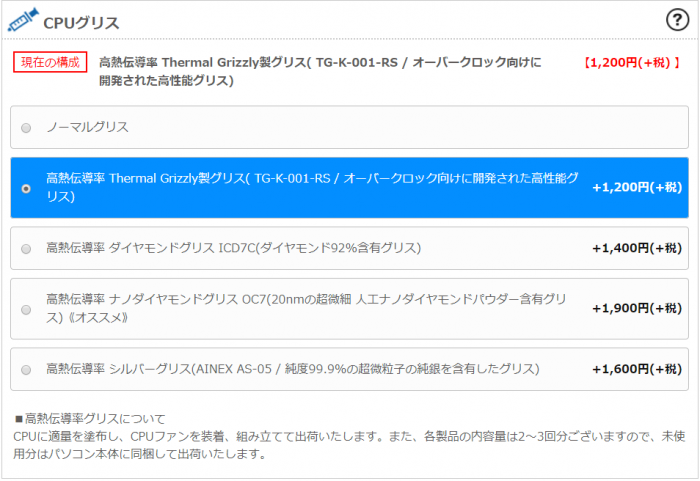
CPUクーラーの冷却力を更に引き出すために、CPUグリスも良い物を使うのが基本です。
Thermal Grizzly製グリスへの変更がおすすめです。
プロオーバークロッカーも利用している信頼性の高い高性能グリスです。
マザーボード
マザーボード

マザーボードにはASRockのZ390 Phantom Gaming 4が使われていました。

ASRockは個人的にも好きなマザボメーカーです。
https://twitter.com/Shimizu_OC/status/1063959313931063297
M.2スロット
M.2スロットには信頼のIntel製SSD、660pシリーズが搭載されています。QLCで非常にコスパのいいM.2 SSDです。
SATA接続の2.5インチSSDでは読み込みが500MB/s程度なので、それと比べても3倍くらいは速いことになります。
OSの起動やゲームのローディング時間も速くなりますよ。
なお、M.2スロットはもうひとつ空いているので、更に増設できます。
メモリ
メモリは8GB x 2で16GB。デュアルチャンネルです。こちらも2スロット空いているので増設できます。
CPUクーラーの虎徹 MarkⅡはサイズ的にメモリ部分に干渉しないので、CPUクーラーを外さなくてもメモリは着脱可能です。
おすすめカスタマイズ
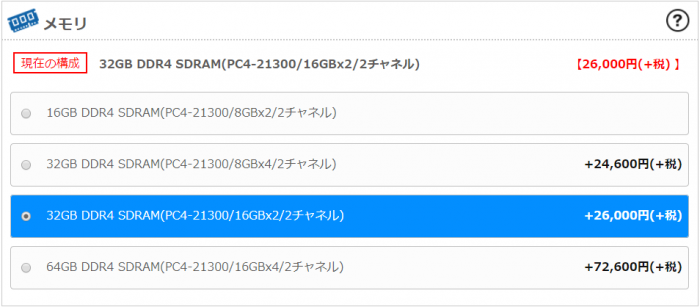
動画配信や編集など、クリエイティブ作業に使う方はせっかくだから32GBに増設してもいいですね。
グラフィックボード

グラフィックボードはPalit製のGeForce RTX 2080が搭載されていました。

2スロットを専有します。GPU使用率が高くてもしっかり冷えるグラフィックボードでした。
Palitは比較的安価なグラボメーカーとして知られていますが、最近のPalitは冷却性能的にも良いと感じています。(特に高級カードの場合)
モニタとのケーブル接続は、このグラフィックボードの端子に繋ぎます。
DisplayPort が3つ、HDMI が1つ、USB Type-Cが1つとなっています。
電源
 貸出機では、電源はSILVERSTONEの750W電源が搭載されていました。
貸出機では、電源はSILVERSTONEの750W電源が搭載されていました。
おすすめカスタマイズ
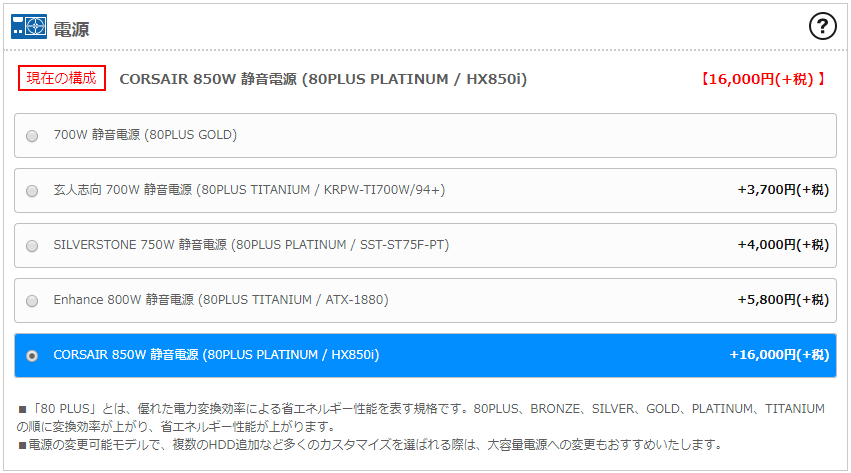
CPU、グラボが高級グレードであることを考えると、電源はより信頼性の高いCorsair製 850W電源「HX850i」にグレードアップしたい所です。
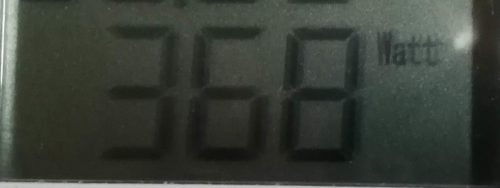
電力的に使うのはグラボ高負荷時で370W程度ですので、電源使用効率効率が良くなる消費電力2倍の750Wで十分とも言えます。
ただ、電源内のコンデンサの寿命的にHX850ixの方が長い可能性が高いのです。
キーボード

キーボードは付属せずオプションとなりますが、GALLERIAシリーズはキーボードにもこだわっています。
方式はメンブレンですが打感は良く、人を選ばず使えるキーボードといった印象です。
キー配置も一般的な109日本語フルキーボードなのですぐに使えるでしょう。
同時押しに対応

ガレリアのキーボードは、エントリークラスのゲーミングキーボードでもあります。
PS/2でPCと接続した場合、赤枠内の最大24キーの同時押しに対応しています。WASDキーで移動するゲームでは、複数のキーを同時押しすることが多く、確実なレスポンスが求められます。
また、音ゲーみたいなゲームでも5つ6つのキー同時押しをすることがありますよね。
USB接続でも13キーが同時押しで反応します。
Windowsキー&アプリケーションキー無効化機能

ゲーム中に誤ってWindowsキーを押してしまうといった事故を防ぐため、Windowsキーとアプリケーションキーの機能を無効にする機能がついています。
連打機能

連打オフ、秒間50回、または秒間120回の切り替えが可能です。
マウス

マウスも付属せずオプションとなります。オプションのマウスは有線のため持った感じが軽量で取り回しがしやすい印象を持ちました。
サイド左右に2つずつ、4つボタンがありますが、ちょっと小指側は押しにくいですね。
ただ、左右対称にボタンがあるので、左利き右利き問わずサイドボタンが使えるのは良いところです。
ホイールの手前についている黒いボタンで、ポインタのスピードを4段階のうちから瞬時に切り替えることができます。
付属するもの、しないもの
主な付属品
- PC本体、電源ケーブル
- 取扱説明書
付属しないもの
- モニタ(ディスプレイ)
- モニタとの接続ケーブル
- LANケーブル
- キーボード
- マウス
- 光学ドライブ
など
GALLERIA ZGのベンチマークテスト
ベンチマークテストとは、実際にマシンを動かしてどのくらいの能力かを測定するテストのことです。
専用のベンチマークソフトを使って行います。ある程度、マシンの動作レベルがわかりますよ。
※以下はi9-9900KFに無料アップグレードを行っていない、ベースのi7-9700K搭載時のGALLERIA ZGのデータです。
Cinebench R15 (CPUベンチマーク)

まずはCinebench R15の結果です。
Cinebench R15はCPUの純粋な性能を比較できるベンチマークとして多く利用されています。
CPU(マルチスレッド)
マルチスレッドでのCPUの総合力テストです。
マルチスレッドの能力が発揮されるのは以下のようなシチュエーションです。
- マルチスレッドに対応したゲームのプレイ時
- ゲームの実況配信
- 映像編集ソフトでの編集時
- 複数タスクを同時に行う時(ゲームを複数同時に実行など)
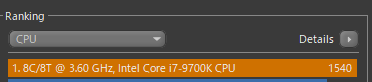
GALLERIA ZGは8コア8スレッドのパワーで、第8世代i7-8700K(6コア12スレッド)に対して200ポイント近い差をつけました。
4コア8スレッドのi7-6700Kに至っては、1.7倍のスコアとなりました。3世代も違うとかなり差が出ています。
i9-9900Kになると更に500 cb変わってきますので、動画編集、ゲームの実況配信などを余裕でこなしたい方はi9-9900Kへアップグレードも良いと思います。
CPU(シングルスレッド)
シングルスレッド性能は、1つのコアの1スレッドだけを使う場合の性能です。
ゲームでは複数のスレッドに上手く処理を配分できない部分もあることから、シングルスレッド性能も非常に重要な能力となります。
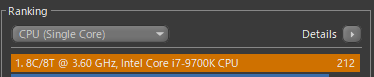
シングルスレッド性能はi7-9700Kでもi9-9900Kでもほとんど変わりません。
オーバークロックして4.5GHzにしたi7-6700K(3世代前)も、定格で4.6GHzで駆動する9700Kの前では88%の力しか出せませんでした…
FF15ベンチ
FINAL FANTASY XV Windows Editionのベンチマークを走らせてみます。
ゲーム系のベンチマークは、PCがそのゲームでどのくらい動くか?を教えてくれます。
高品質、1920x1080、ボーダーレスでのテスト
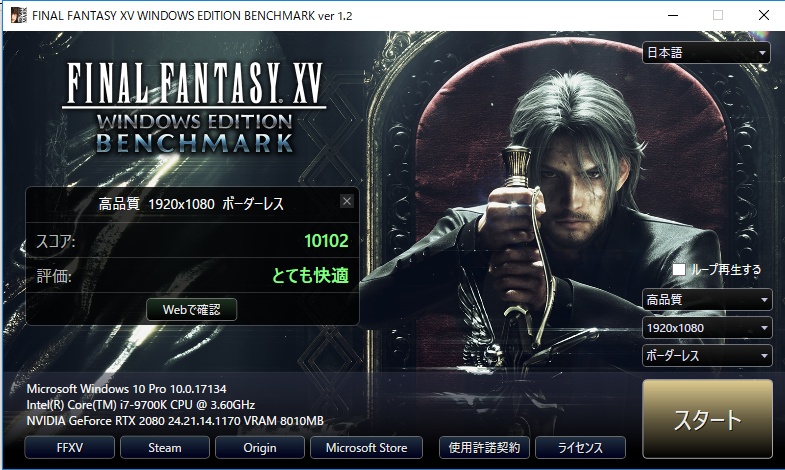
先代のGALLERIA ZZ(GTX 1080 Ti)と比べるとスコアは微妙に抜けませんでしたが、水準としては近いところにいます。
FF14ベンチ
FF14ベンチでは18497点を記録しました。
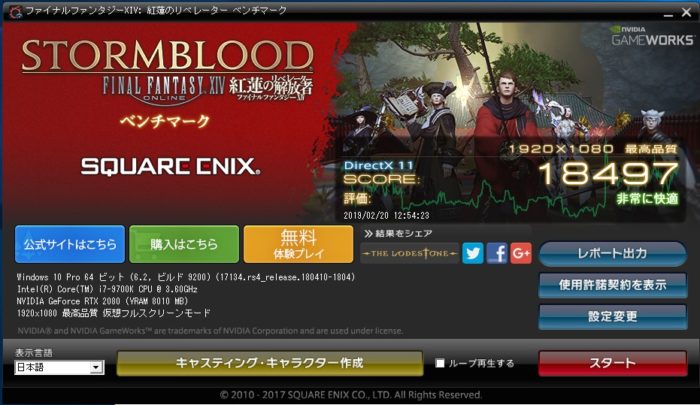
3DMARK TimeSpy(DirectX12テスト)
定番のベンチマークソフト、3DMARKでのDirectX12テストです。
Time SpyではCPUでのスコアも算出するため、CPUの能力でも点差が大きく開きます。
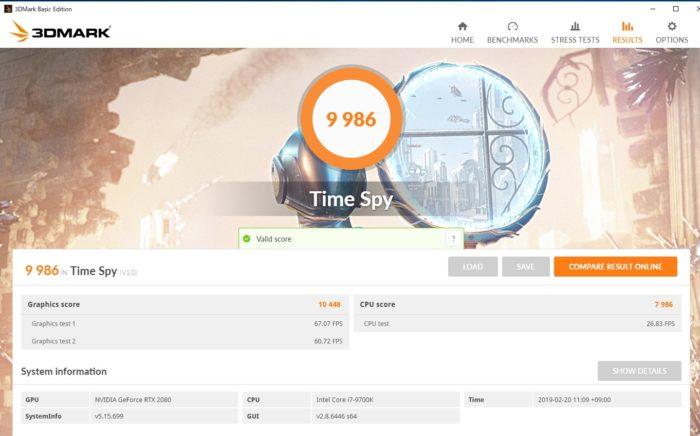
CPUスコア:7986、Graphicsスコア:10448
3DMARK Fire Strike(DX11テスト)
冒頭でもご紹介した、ドスパラ発表のFireStrike(1920*1080 DX11)のスコアです。
おっさんが試してみたところ、22387点でした。ドスパラ発表の22175.3点は妥当なスコアだということがわかります。
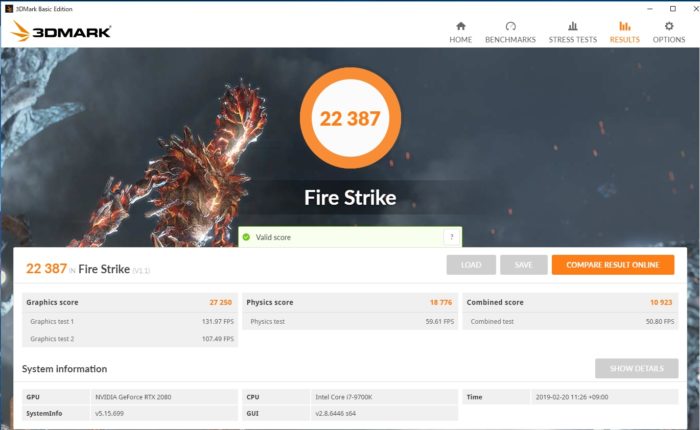
ゲームの目安fpsまとめ(1920x1080)
ここからは実ゲームの動作をレビューします。
fpsはシチュエーションによってもかなり異なりますが、各テストで取得した平均値を載せていきます。
- Anthem最高画質:100fps
- Apex Legends 最高画質:142.86fps
- BF5最高画質(オンラインのAERODROMEでDXRなし):157.5fps
- BF5(DXR最高設定シングルプレイ):86.8 fps
- Monster Hunter : World:119 fps
- 黒い砂漠ウルトラ設定:57.62 fps
- 黒い砂漠リマスター設定:152.33 fps
- 黒い砂漠クザカ(リマスター設定):95.45 fps
- エースコンバット7(HIGH設定):197.26fps
- エースコンバット7(HIGH、200%スケール):93.2fps
Anthem
GALLERIA ZGで行ったAnthemの動作レポートは以下の記事で紹介しています。
ウルトラ画質の1920x1080解像度で、平均100fps前後でプレイできました。
Apex Legends
Apex Legendsは144fps上限ゲームとなっていて、それ以上を出したい場合はコマンドラインに「+FPS_MAX Unlimited」をつけると上限fps解除ができます。
今回は上限解除をした状態で、最高設定(影含む)でプレイ。
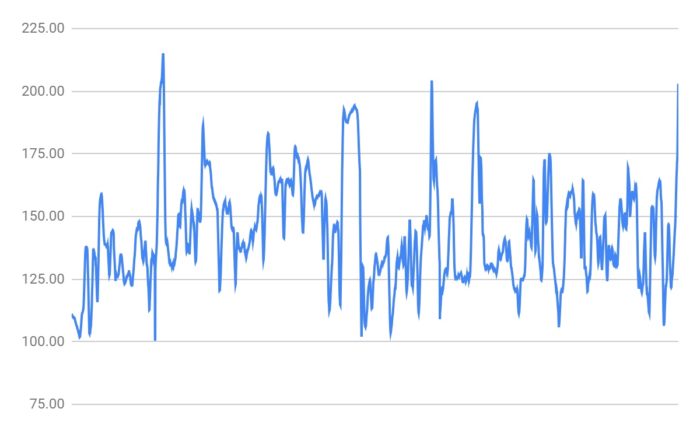
平均では142.86fpsを記録。処理の重い場合でも100fps程度と、144Hzディスプレイを十分活かせる性能でした。
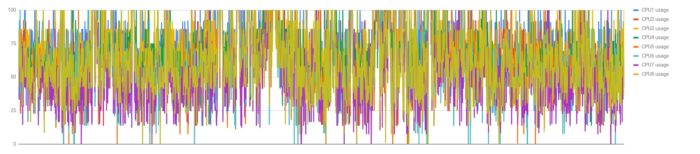
CPU使用率もかなり高くなりますので、i7-9700Kのパワーを十分活かせるゲームです。
【BF5】Battlefield V
FPSにおいてはやはり十分なfpsが出ることが大事です。
ドスパラのGALLERIA ZZにおいてはオンラインのAERODROMEで計測して「153fps出る」と言っていたので、同じマップで計測しました。
オンラインのAERODROMEマップ(1920x1080、最高画質設定)
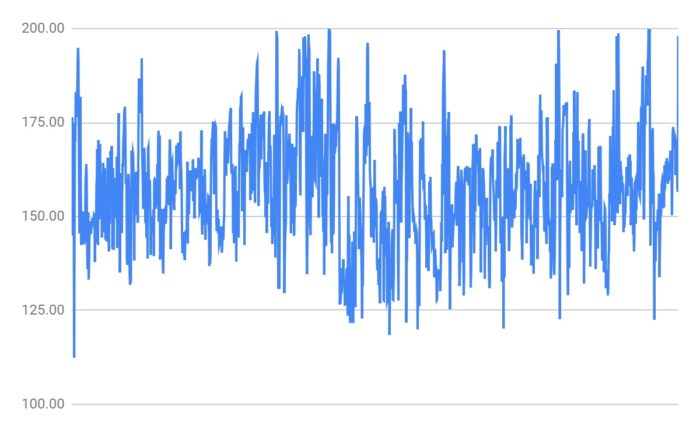
テスト時では平均157.5fpsが出ました。
オンラインなので立ち回りやエフェクトの量によって異なると思います。
シングルプレイ(大戦の書「ティライユール」>「平等」序盤)の平均fps(1920×1080)
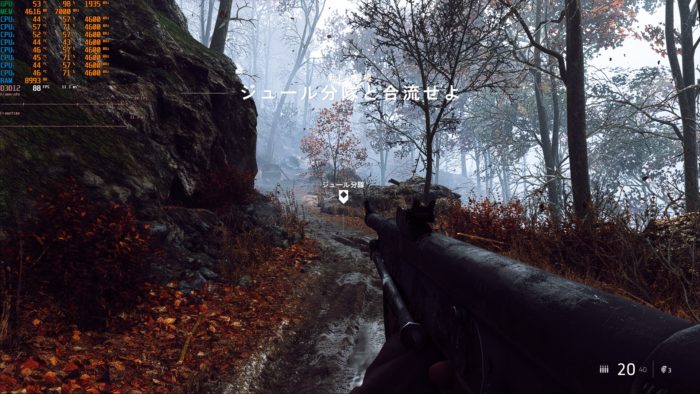 BF5のシングルプレイではスニーキングミッションが多いので、DXRを有効にした美しい画面を楽しみながらのプレイも十分可能です。
BF5のシングルプレイではスニーキングミッションが多いので、DXRを有効にした美しい画面を楽しみながらのプレイも十分可能です。
グラフィッククオリティ(以下「画質」)設定とDXRの設定を分けて取ってみました。
DX12で最高設定にすると平均145.4fps出るのに対し、DXRを入れての最高設定では、約60%の86.8fpsとなりました。
【MHW】モンスターハンター:ワールド
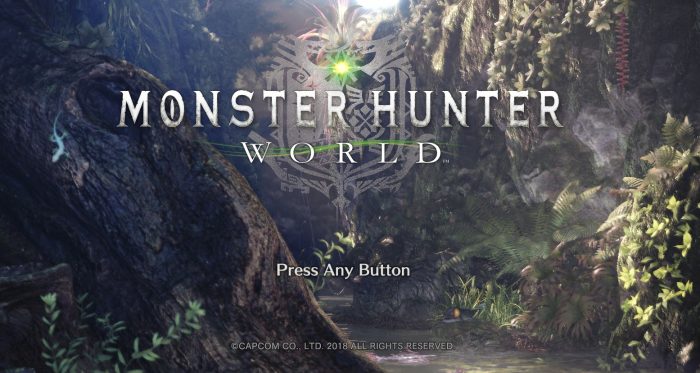
MHWをテストプレイ。画質は最高設定で、1920x1080解像度です。
村の初期画面

MHWの重さを比較するのに向いているのが村に入ってすぐの画面です。
描画オブジェクトの数が多く、MHWの中でも比較的重いシーンなんですよね。ここの平均よりは実際のクエストプレイのfpsの方が出る感じですらあります。
村入場直後画面でのfps比較(1920x1080)
瘴気の谷での1ミッション(1920x1080)
平均fps(1920x1080)
RTX2080では120fpsに迫るスコアが出ます。144HzモニターとRTXシリーズを使えばモンスターの挙動が完全に見えると感じられるので、立ち回りが確実に上手くなりますよ!
黒い砂漠

【戦闘テスト】セレンディア神殿(1920x1080)
クザカが湧くセレンディア神殿内を一周しての平均fpsです。普段はほぼ人がいなくて環境変化が少ない場所なので、基本的なfpsをチェックするために使っています。
HIGH/Ultraモード平均fps
ウルトラモード常用はちょっときついかなという印象ですが、動かないわけではありません。プレイの仕方によっては利用できるでしょう。
グラフィック設定による平均fps比較(1920x1080)
リマスターで十分にfpsが出るのでリマスターを常用がおすすめです。
ウルトラはここぞの撮影用にするのがちょうどいい使い方だと思いました。
【ワールドボス】クザカ(FHD、リマスターモード、1920x1080)
日曜の混雑ch、他のプレイヤーを表示したリマスターモードです。(他者エフェクトはオフ)
fps
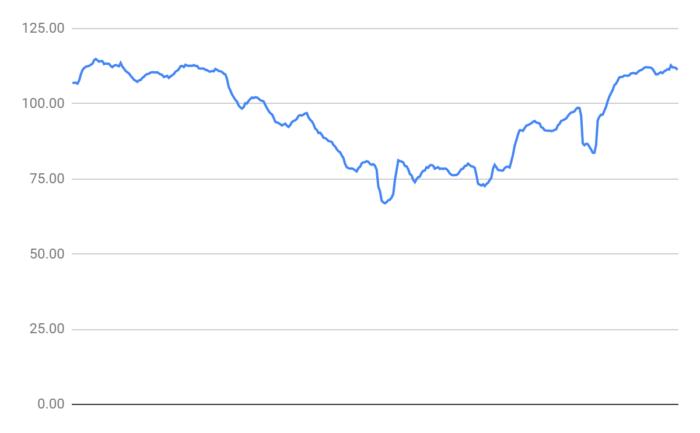
60fps以上をキープすることが出来ました。
平均fps
クザカのCPU使用率(1920x1080)
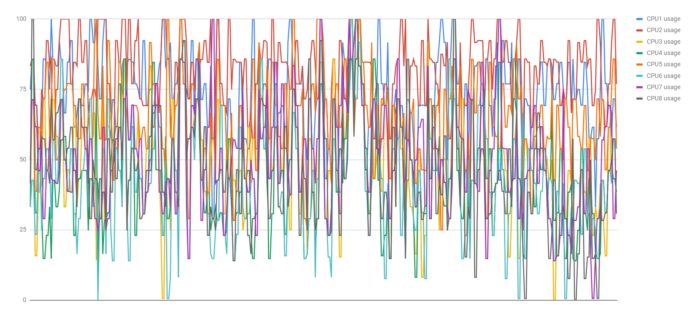 CPUのスレッドごとに色分けしてありますが、いろんな色が100%に到達していると思います。
CPUのスレッドごとに色分けしてありますが、いろんな色が100%に到達していると思います。
これは比較的余裕がある状態です。
クザカのGPU使用率
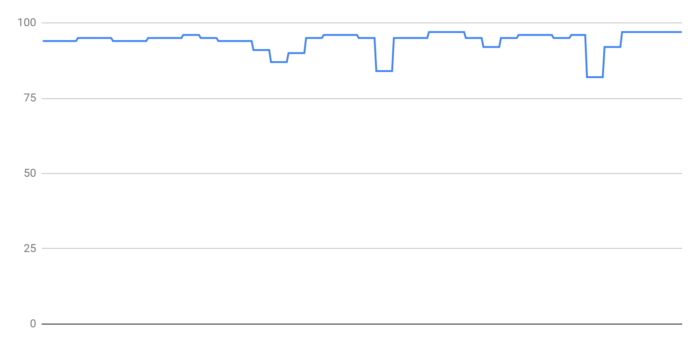 十分に能力を発揮していることがわかるGPU使用率です。
十分に能力を発揮していることがわかるGPU使用率です。
他者エフェクトオンにすると一気にパフォーマンスダウンする
黒い砂漠では、余裕が無いほど処理が入ってしまった時(他者エフェクト有り)の場合、CPU/GPU共に処理が落ち込みます。
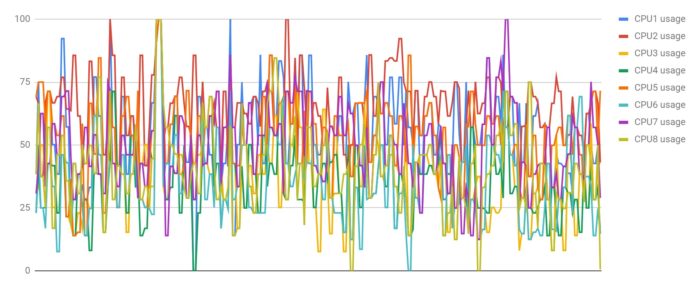 CPUは使用率が全体的に下がるんですね。
CPUは使用率が全体的に下がるんですね。
GPUも他者エフェクトをオンにすると
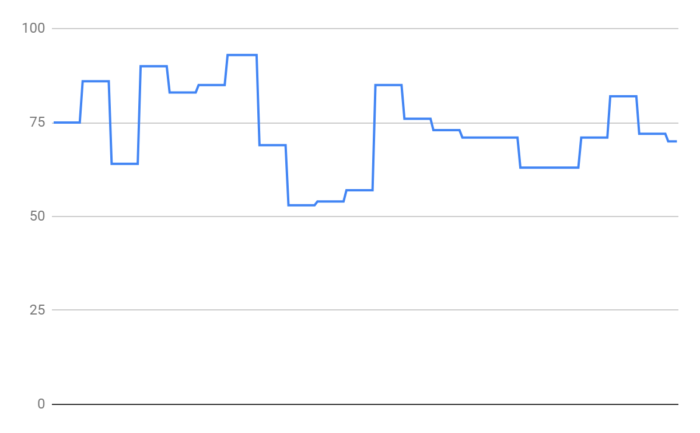
GPUも使用率が下がります。
とにかく画面がエフェクトだらけになるとCPU/GPU共に処理が追いつかなくなって20fps台まで落ちる、ということは、高性能マシンでも同じだということです。諦めましょう。
エースコンバット7
 1920×1080の解像度環境でキャンペーン12:Stonehenge Defensiveを計測しました。
1920×1080の解像度環境でキャンペーン12:Stonehenge Defensiveを計測しました。
平均fps(1920x1080 HIGH設定/描画スケール100%)
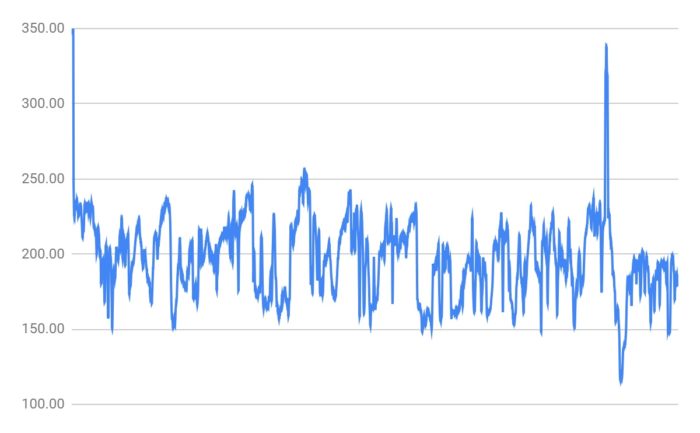
平均197.26fpsと非常に高いfpsを記録しました。144Hzモニタどころか、240Hzモニタでも効果があるほどです。
とにかく高いfpsによって非常に快適な空戦が楽しめます。
平均fps(1920x1080 HIGH設定/描画スケール200%)
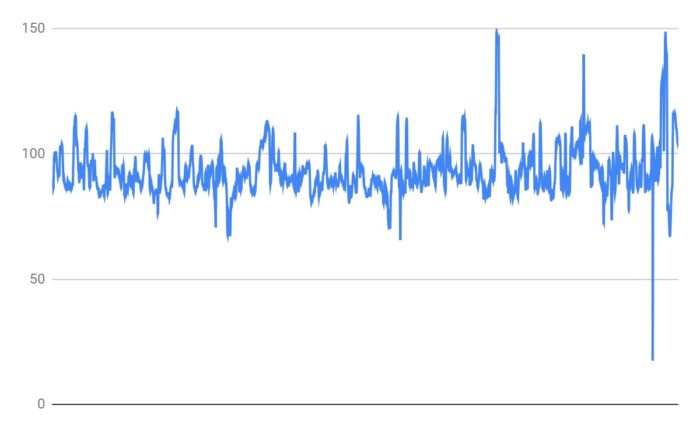
より高精細な描画スケール200%設定にすると、平均93.2fpsに下がりました。それでも十分なfpsですね。4K解像度でも遊べる軽さだと思います。
ゲーム時の動作温度や動作音
CPU:十分な冷却力
ゲーム中のCPU温度に関しては十分な冷却力が与えられています。
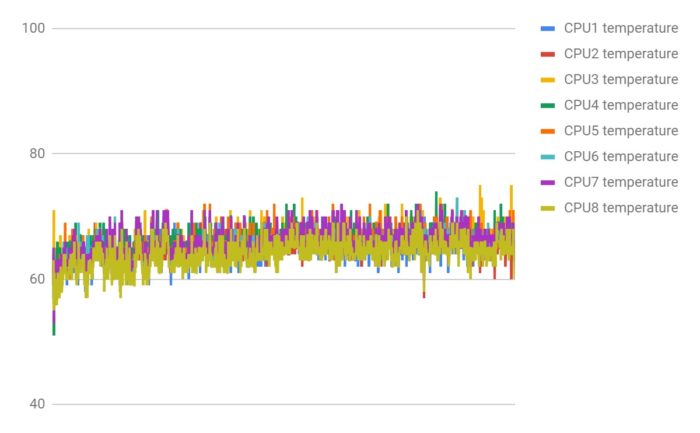
CPU使用率が高いBF5を20分ほどプレイした際のCPU温度です。室温は24℃です。最大で75℃を超える時がありますが、平均は65℃に収まっており、まったく安全圏内です。
GPU:予想以上にしっかり冷えて安心
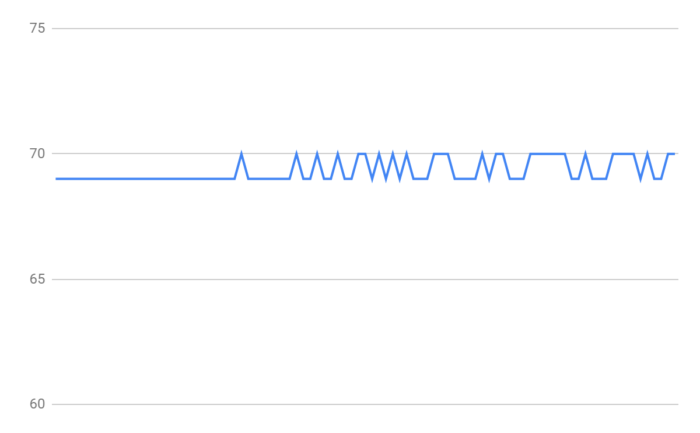
こちらは黒い砂漠でグラボを全力で使う「ウルトラモード」プレイ時のグラボの温度です。室温は同じく24℃。
GPU使用率は99~100%なんですけど、完全に70℃に抑えてきています。素晴らしい冷却力です。
動作音:静か
動作音は「デスク上に置いた場合」と「足元に置いた場合」の2パターンをBF5プレイ時に計測しました。
CPU/GPU共に高い使用率を示しているときなので、ファンは結構回っています。
アイドル時(低負荷)

ゲームをしていない状態です。これはまさに閑静な住宅街で優雅にお茶をしている時くらいの静けさ。
デスクに置いた場合

デスクに置くと耳元に近くなるので、PCの真横に顔があるくらいの距離で音量を計測しました。
42.2dbと、多少上がりますが、これもまだ住宅街レベルです。エアコンより静かかな?
足元に置いた場合

足元に置いて、椅子に座った顔の位置での計測。アイドル時とほとんど変わりません。
というわけで、足元にPCケースを置くと全力ゲームをしていてもほとんどPCノイズは気にならないです。
決して静音ケースではないんですが、PCの動作音が気になる方も安心して買っていいと言えるレベルです。
GALLERIA ZGまとめ
良いところ
- 8コア8スレッドによる十分なパワー
- GeForce RTX 2080 による実ゲーム性能の高さ
- CPU、GPU問わず納得できる冷却性能の高さ
- 今ならi9-9900KF(8コア16スレッド)に無料アップグレード中!
惜しいところ
- 特になし(RTX 2080 Tiと迷うくらい?)
総評
「RTX 2080にするかRTX 2080 Tiにするか…」
多分このランクを検討する人が最も悩むところだと思います。
多分ここまでの比較データを出しても「どうしよう」という感じだと思います。
個人的には「お財布と相談」としか言いようがないですね!
正直RTX 2080 Ti(GALLERIA ZZ )はずば抜けているので、それを触ったあとだとやはり1段階以上落ちる感はあります。
黒い砂漠のウルトラモードなどでは、FHDで60fpsを下回るシーンも少なくないです。
60HzモニタでもGALLERIA ZZの方が恩恵を感じられます。
ただ、コストパフォーマンス的には確実にGALLERIA ZGの方が上です。
144Hz対応モニタ導入も検討してみよう
最近はAnthemやAPEX LEGENDSなど、FPSやTPSが流行っています。
これらのゲームで高いfpsを出して画面がソリッドに付いてくる感じを体験すると、もう60fpsには戻れなくなります。
60Hzと144Hzを普段全くゲームをやらない妹に見比べてもらったんですが「ぜんぜん違う」と言っていました。初心者でも違いが明らかにわかるんです。
操作性や応答速度に関わってくるので、他のプレイヤーに環境でちゃんと並んでおくことは勝負のためには必要です。
GALLERIA ZGは100fps以上を余裕で出す力があるマシンなので、まだ60Hzモニタの方はこれを機にお手頃な144Hzモニタデビューをしてみるのはいかがでしょうか。
同じ価格を出して
- お手持ちの60Hzモニタ+GALLERIA ZZ
- 144Hzモニタを新調+GALLERIA ZG
だったら、144HzモニタとGALLERIA ZGを合わせて購入したほうが確実に満足度が高いと思います。

モニタはドスパラでViewSonicの23.6インチの144Hzモニタが、なんと18,500円(+税)という業界最安クラスで売っているので
お金をかけずに144Hzモニタに手を出してみたい人はこちらもセットで購入するのも宜しいかと思います。
>>ViewSonic VX2458-MHD-7 (23.6インチワイド 液晶モニター)を見てみる
モニタは急いで買わなくても後で好きなのを買えば、その時に感動できますけどね!
以上、長い記事ですがご覧いただきましてありがとうございました。
記事の内容は執筆、更新日時時点の情報であり、現在は異なっている場合があります。 記載されている会社名・製品名・システム名などは、各社の商標、または登録商標です。
【今日のおすすめ】
【auひかり】最大10Gbpsの超高速通信!最大126,000円還元キャンペーンキャッシュバックで初期工事費も実質無料!
















